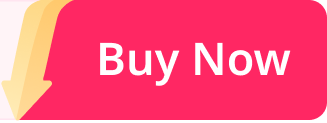Masalah Umum di Printer HP dan Cara Mengatasinya Biar Nggak Panik Lagi


sumber gambar utama: bluebird via pexels.com
Punya printer HP di rumah memang bikin hidup lebih praktis. Mau cetak tugas, dokumen kerja, atau foto, semuanya bisa kamu lakukan tanpa perlu ke tempat print. Tapi, pernah nggak sih kamu lagi buru-buru, tiba-tiba printer malah ngadat? Entah tinta nggak keluar, hasil cetak buram, atau malah nggak ke-detect sama laptop. Tenang, kamu nggak sendirian. Masalah kayak gini umum banget terjadi di printer HP, dan kabar baiknya: kebanyakan bisa kamu atasi sendiri di rumah.
Tinta Tidak Keluar Padahal Masih Penuh

sumber gambar: aquaArts Studio via istockphoto.com
Masalah paling sering dan paling bikin panik adalah tinta tidak keluar saat mencetak. Padahal, cartridge baru aja diganti. Biasanya ini terjadi karena tinta menggumpal di kepala cartridge atau printer jarang dipakai dalam waktu lama.
Solusinya cukup simpel. Coba bersihkan kepala cartridge menggunakan fitur clean printhead di menu printer HP-mu. Kalau tetap nggak berhasil, kamu bisa bersihkan manual dengan tisu lembab dan sedikit air hangat di bagian kepala cetak (nozzle). Jangan lupa pastikan cartridge terpasang rapat di tempatnya.
Hasil Cetakan Buram atau Bergaris
Kalau hasil cetakan kamu mulai buram, bergaris, atau warnanya pudar, kemungkinan besar tinta mulai habis atau cartridge-nya tersumbat sebagian. Bisa juga karena kualitas kertas yang kurang bagus atau setting cetak yang salah.
Coba cek level tinta lewat aplikasi HP Smart atau langsung dari pengaturan printer. Kalau tinta masih cukup, lakukan printhead alignment biar hasil cetak kembali rapi. Hindari juga mencetak gambar beresolusi rendah dengan mode draft, karena itu bisa bikin hasilnya makin buram.
Printer Tidak Terdeteksi oleh Laptop
Kamu udah nyolok kabel USB atau koneksi Wi-Fi tapi printer tetap nggak muncul di daftar perangkat? Ini juga masalah klasik. Biasanya karena driver belum terinstal dengan benar atau koneksi terganggu.
Coba uninstall dulu printer dari Devices and Printers, lalu instal ulang menggunakan aplikasi resmi HP Smart. Kalau kamu pakai printer wireless, pastikan koneksi Wi-Fi stabil dan printer ada di jaringan yang sama dengan laptop. Jangan lupa juga untuk cek kabel data kalau pakai koneksi USB.
Cartridge Error atau Tidak Terbaca
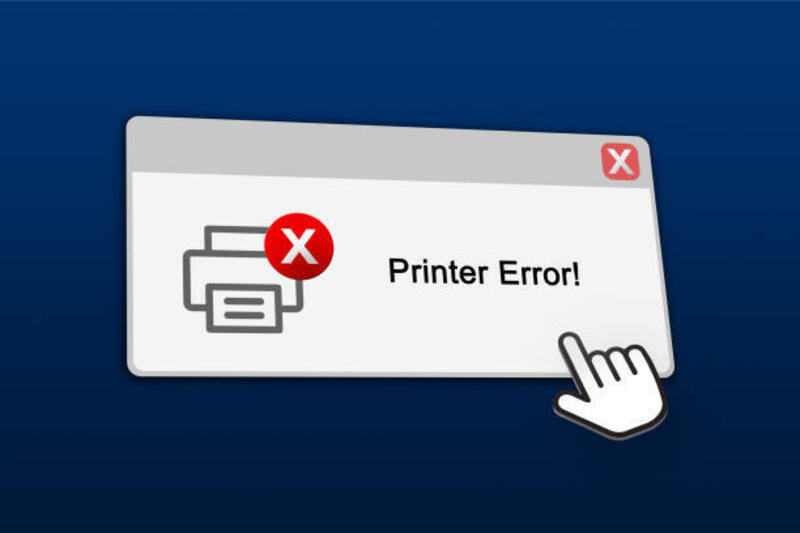
sumber gambar: glegorly via istockphoto.com
Kadang muncul notifikasi seperti “cartridge not detected” atau “incompatible cartridge”. Ini bisa disebabkan karena chip di cartridge kotor atau rusak, atau kamu pakai cartridge non-original yang tidak cocok dengan seri printer HP-mu.
Solusinya, bersihkan bagian chip cartridge dengan tisu kering, lalu pasang ulang dengan posisi yang benar. Kalau tetap muncul pesan error, besar kemungkinan cartridge-nya sudah rusak dan perlu diganti dengan yang baru. Pastikan kamu menggunakan cartridge original agar printer bisa mengenalinya dengan sempurna.
Printer Lemot Saat Mencetak
Kalau printer kamu terasa lambat, terutama saat mencetak banyak halaman, penyebabnya bisa dari dua hal: pengaturan kualitas cetak terlalu tinggi atau koneksi data yang lambat.
Coba ubah pengaturan print quality ke mode normal, terutama kalau kamu hanya mencetak dokumen biasa. Jika pakai koneksi wireless, pastikan sinyal stabil dan tidak ada perangkat lain yang mengganggu jaringan.
Kenapa Cartridge Original Itu Penting

sumber gambar: cstar55 via istockphoto.com
Setelah tahu penyebab dan solusinya, satu hal penting yang sering diabaikan adalah pemakaian cartridge original. Banyak yang berpikir pakai tinta isi ulang bisa lebih hemat, padahal efeknya bisa bikin printhead cepat rusak dan hasil cetakan menurun.
Contohnya, cartridge seperti HP 682 Ink Cartridge dirancang khusus untuk printer HP, jadi kualitas warnanya lebih konsisten, hasil cetak lebih tajam, dan umur printer lebih panjang. Selain itu, cartridge original juga minim risiko bocor atau tersumbat, yang sering banget jadi penyebab utama kerusakan printer.
Tips Biar Printer HP Lebih Awet
Kalau kamu mau printer tetap awet, biasakan mencetak minimal seminggu sekali supaya tinta nggak mengering. Gunakan kertas yang bersih dan simpan printer di tempat yang tidak terlalu lembap. Hindari juga menekan tombol power langsung dari stop kontak—matikan lewat tombol di printer supaya sistemnya tertutup dengan benar.
Kesimpulan
Printer HP sebenarnya bisa diandalkan banget buat berbagai kebutuhan, asal kamu tahu cara merawat dan mengatasinya saat muncul masalah kecil. Mulai dari tinta nggak keluar sampai hasil cetak buram, semuanya bisa diatasi tanpa perlu langsung ke service center. Tapi, kalau kamu mau hasil yang selalu optimal dan printer tetap tahan lama, pastikan pakai cartridge original yang sesuai.
Kalau printer HP kamu mulai menunjukkan tanda-tanda hasil cetak pudar atau bergaris, mungkin sudah saatnya ganti cartridge. Coba gunakan HP 682 Ink Cartridge original supaya hasil print kembali tajam dan warna lebih hidup. Cari tahu produk aslinya sekarang dan rasakan bedanya di setiap cetakanmu!